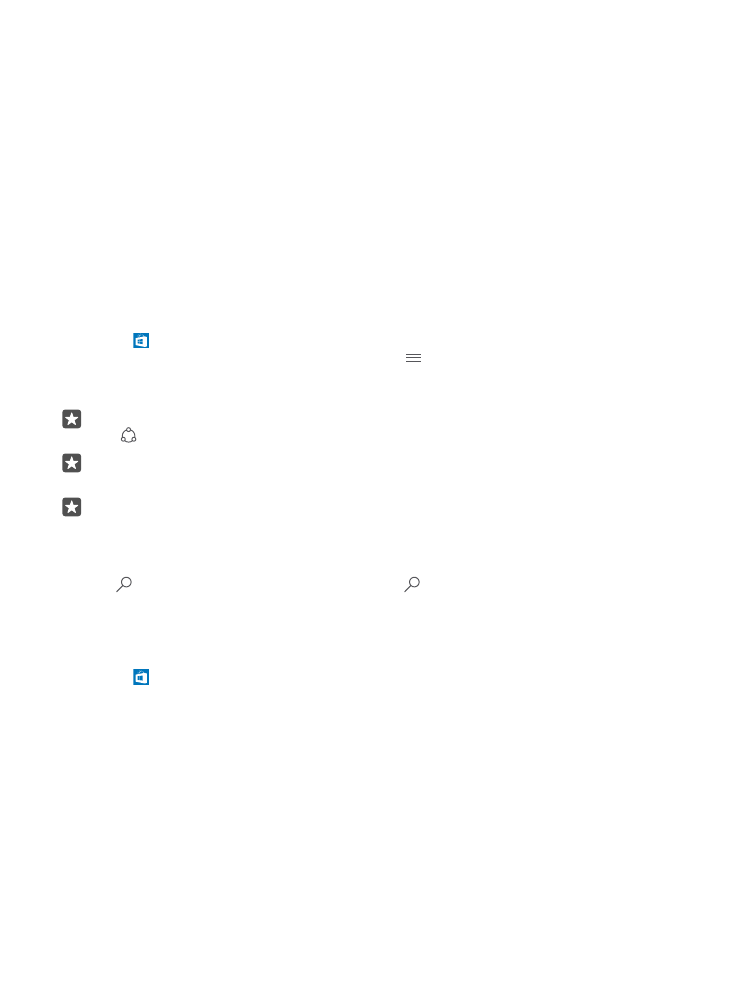
Download en app, et spil eller et andet element
Download gratis apps, spil eller andet indhold, eller køb mere indhold til din telefon.
1. Tryk på Store.
2. Tryk på et element for at se detaljer om elementet.
3. Hvis elementet har en pris, skal du trykke på prisen. Hvis der tilbydes en gratis prøveperiode,
skal du trykke på Gratis prøve for at prøve elementet gratis i en begrænset periode. Hvis
elementet er gratis, skal du trykke på Gratis.
De tilgængelige betalingsmetoder afhænger af, hvilket land du har bopæl i, og hvilken
tjenesteudbyder du anvender.
4. Hvis du ikke er logget på din Microsoft-konto, skal du logge på nu.
5. Følg de instruktioner, der vises på din telefon.
© 2016 Microsoft Mobile. Alle rettigheder forbeholdes.
61
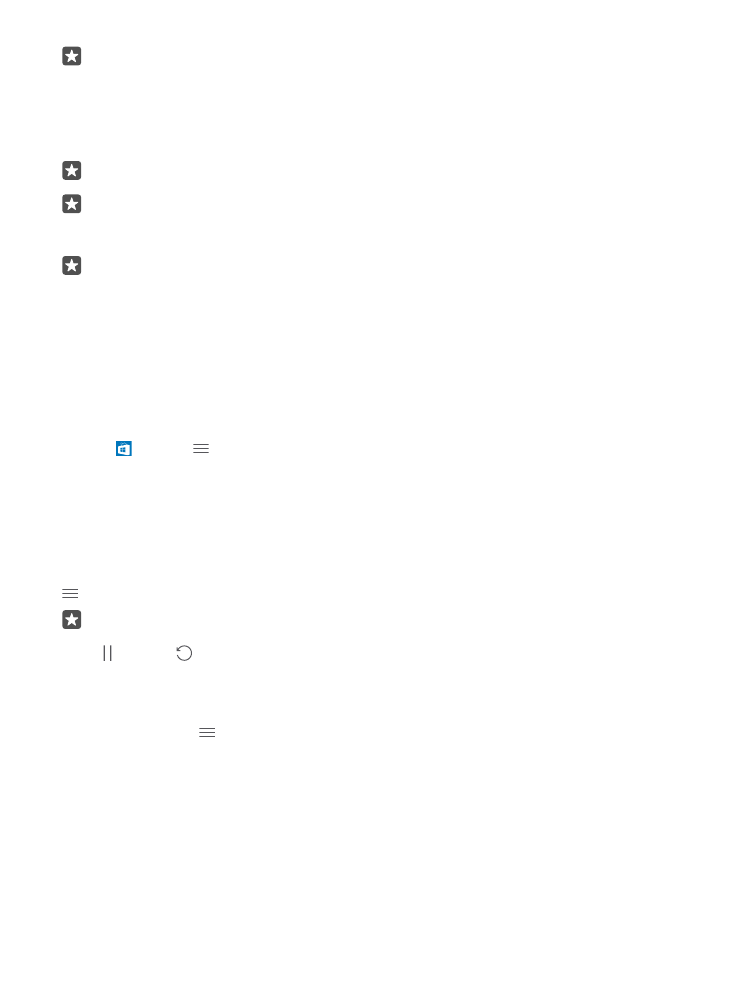
Tip! Hvis downloadingen mislykkes, skal du tjekke, om klokkeslæt og data er indstillet
korrekt.
Når du har downloadet elementet, kan du åbne eller få vist elementet, eller du kan fortsætte
med at søge efter mere indhold.
Kontakt udgiveren for at få flere oplysninger om elementet.
Tip! Brug en Wi-Fi-forbindelse til at downloade store filer.
Tip! I hovedvisningen til Store kan du se en meddelelse om, hvor mange opdateringer
der er til dine downloadede apps, spil og andet indhold. Denne meddelelse vises øverst
til højre på skærmen.
Tip! Hvis dit barns telefon kører Windows Phone 8.1 eller Windows 10 Mobile, kan du
bruge webstedet Min familie til at styre, hvilke spil og apps barnet må downloade, og
konfigurere indstillinger på barnets telefon. Du kan konfigurere Min familie på
account.microsoft.com/family. Log på din Microsoft-konto, og følg instruktionerne.
Denne funktion er ikke tilgængelig på alle sprog. Du kan finde flere oplysninger om
tilgængelige funktioner og tjenester på support.microsoft.com. Her skal du finde
instruktionerne til Windows-telefoner.
De tilgængelige apps og spil kan afhænge af dit barns alder.
Se dine igangværende downloads
Tryk på Store > > Downloads og opdateringer.